De digitala ritmöjligheterna med Procreate på iPaden är nästan gränslösa, särskilt när det kommer till att anpassa dina verk med olika filter. Filter kan påverka utseendet på dina illustrationer avsevärt, vare sig det handlar om oskärpa, skärpa eller att lägga till brus. De följande stegen hjälper dig att förstå filtren och använda dem effektivt, så att du kan förbättra dina konstverk ytterligare.
Viktigaste insikterna
- Procreate erbjuder en rad olika filter, inklusive Gaussisk oskärpa, rörelseoskärpa, perspektivisk oskärpa, skärpa och brus.
- Opaciteten är inte ett filter, men den möjliggör en icke-destruktiv anpassning av visibiliteten hos ett lager.
- Varje filter skapar olika visuella effekter som kan påverka det övergripande utseendet kraftigt.
Steg-för-steg-guide
Åtkomst till filtren
För att använda filtren i Procreate måste du först välja trollstavsverktyget i menyn "Justering". Här har du möjlighet att prova olika filter.
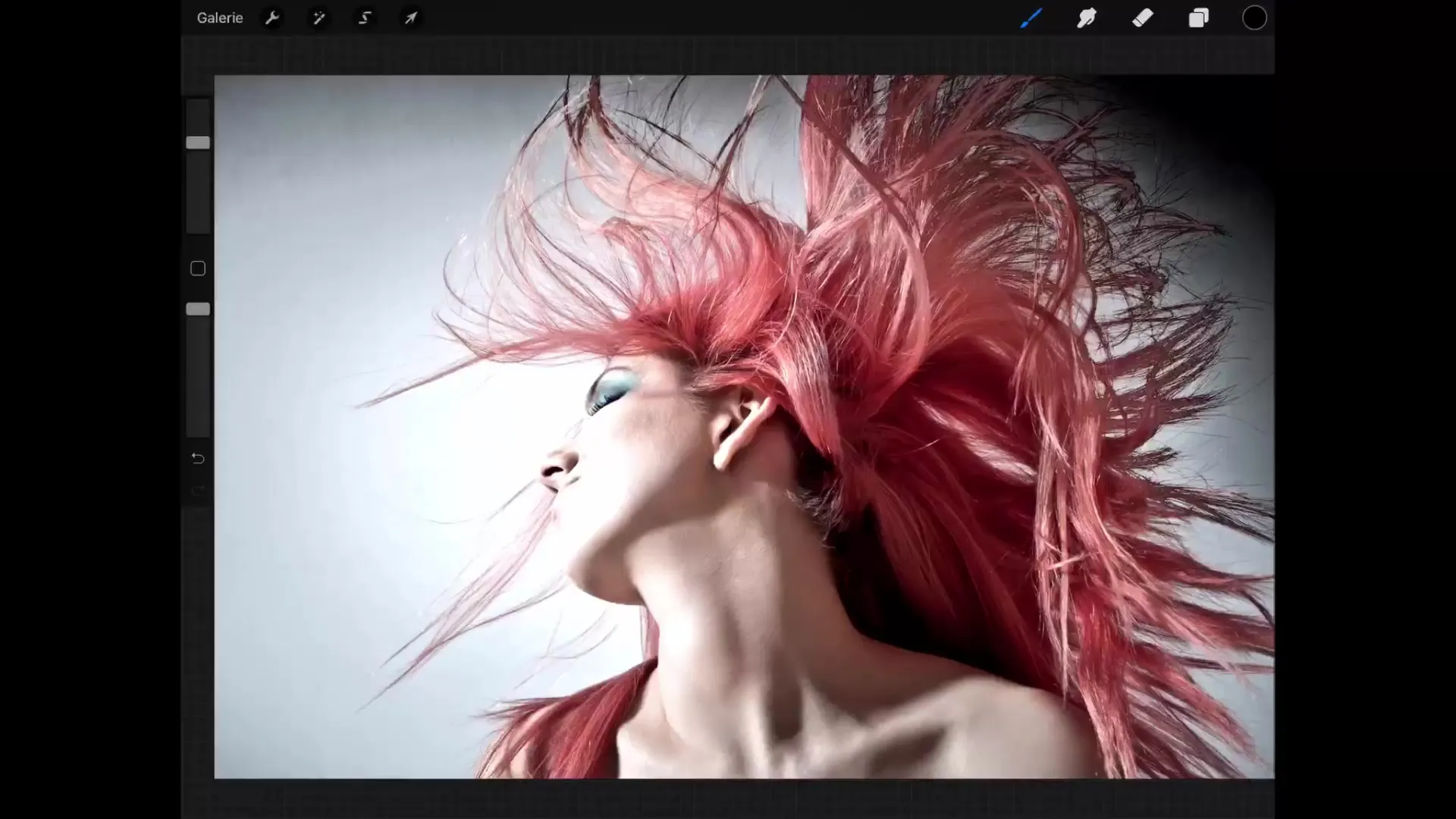
Justering av opacitet
Opaciteten är inte ett filter i traditionell mening, utan en möjlighet att styra visibiliteten på ditt lager. Du kan justera opaciteten när som helst och om nödvändigt också återställa den. Detta är en icke-destruktiv metod för att arbeta med ditt verk.
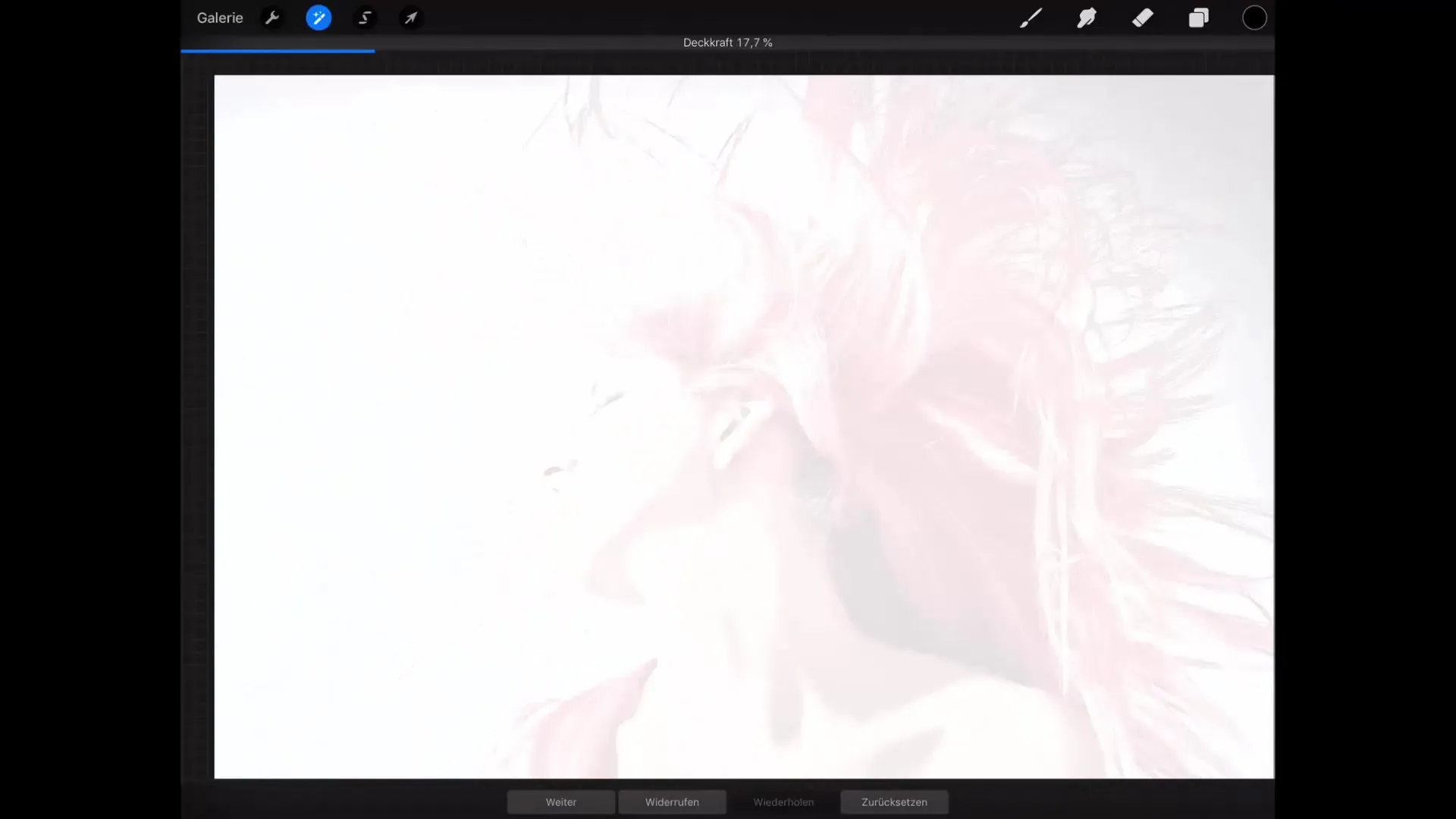
Användning av Gaussisk oskärpafilter
Det Gaussiska oskärpafiltret är det första filtret du bör prova. När du tillämpar det blir du ombedd att svepa åt höger för att ställa in oskärpan. Ju längre du sveper, desto mer oskarpt blir ditt bild. Denna effekt kan användas för att göra vissa områden mjukare, till exempel om du har en linjeteckning som ska framstå som mindre hård.
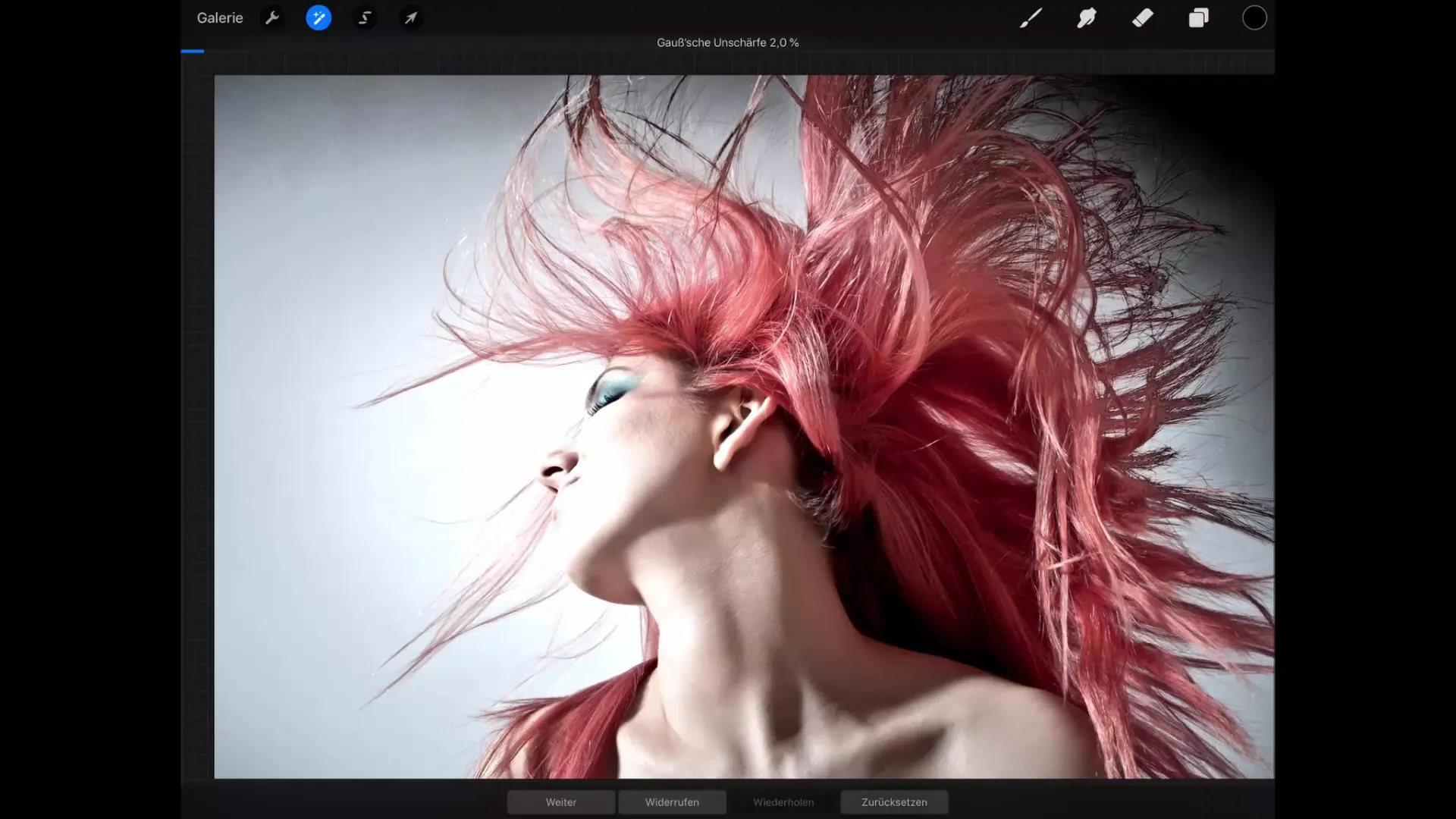
Justering av rörelseoskärpafilter
Rörelseoskärpefiltret ger möjlighet att skapa pixelerad rörelseoskärpa i en viss riktning. Genom att svepa åt höger eller uppåt kan du ställa in och justera effekten. Detta filter hjälper till att skildra rörelse och integrera dynamiska effekter i dina verk.
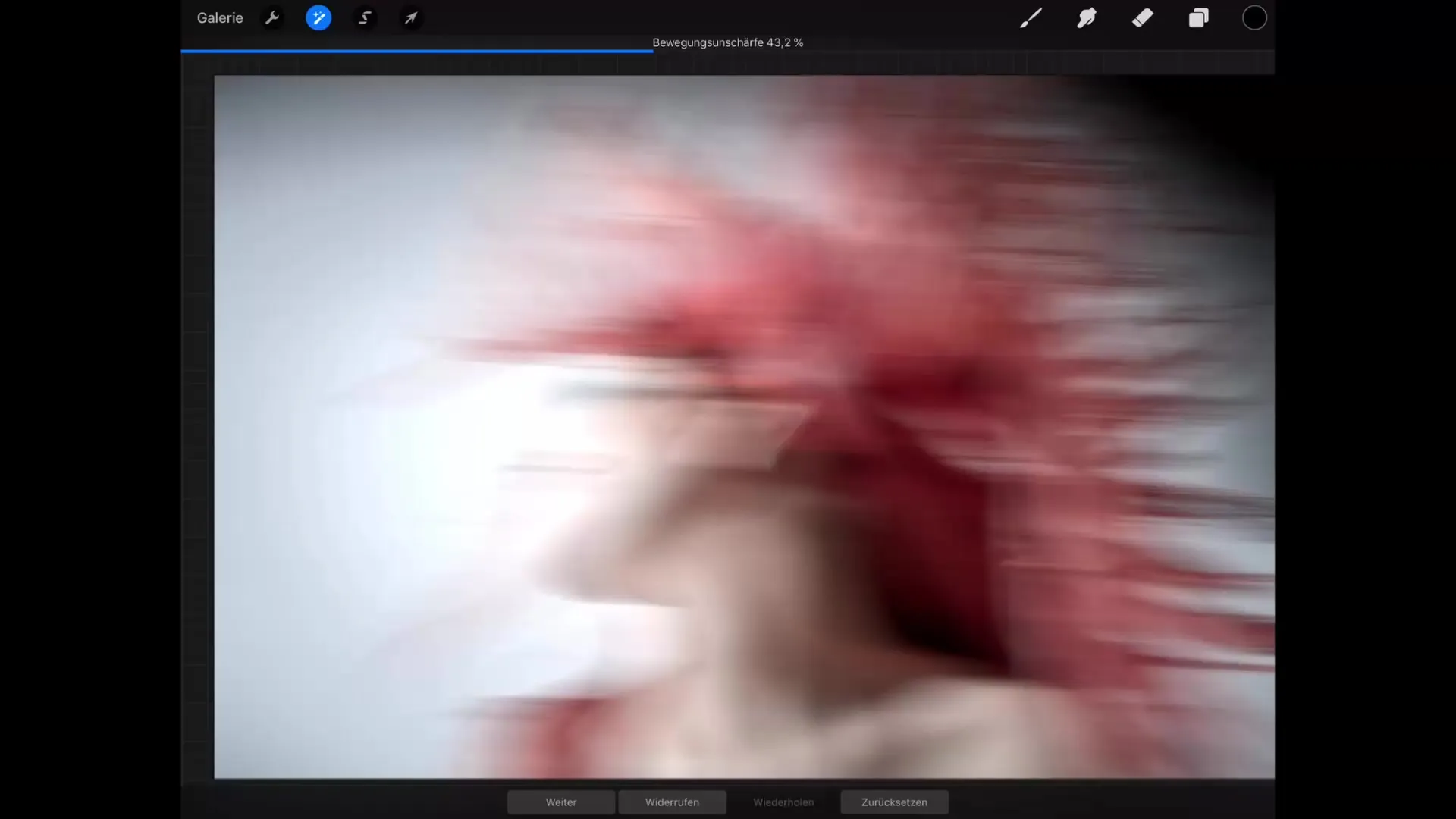
Utforska perspektivisk oskärpa
Med perspektivisk oskärpa kan du ställa in den centrala punkten för oskärpan genom att dra en cirkel. När du flyttar cirkeln förändras oskärpeeffekten i enlighet därmed. Detta filter är särskilt användbart när du vill sätta fokus på en viss punkt i ditt bild.
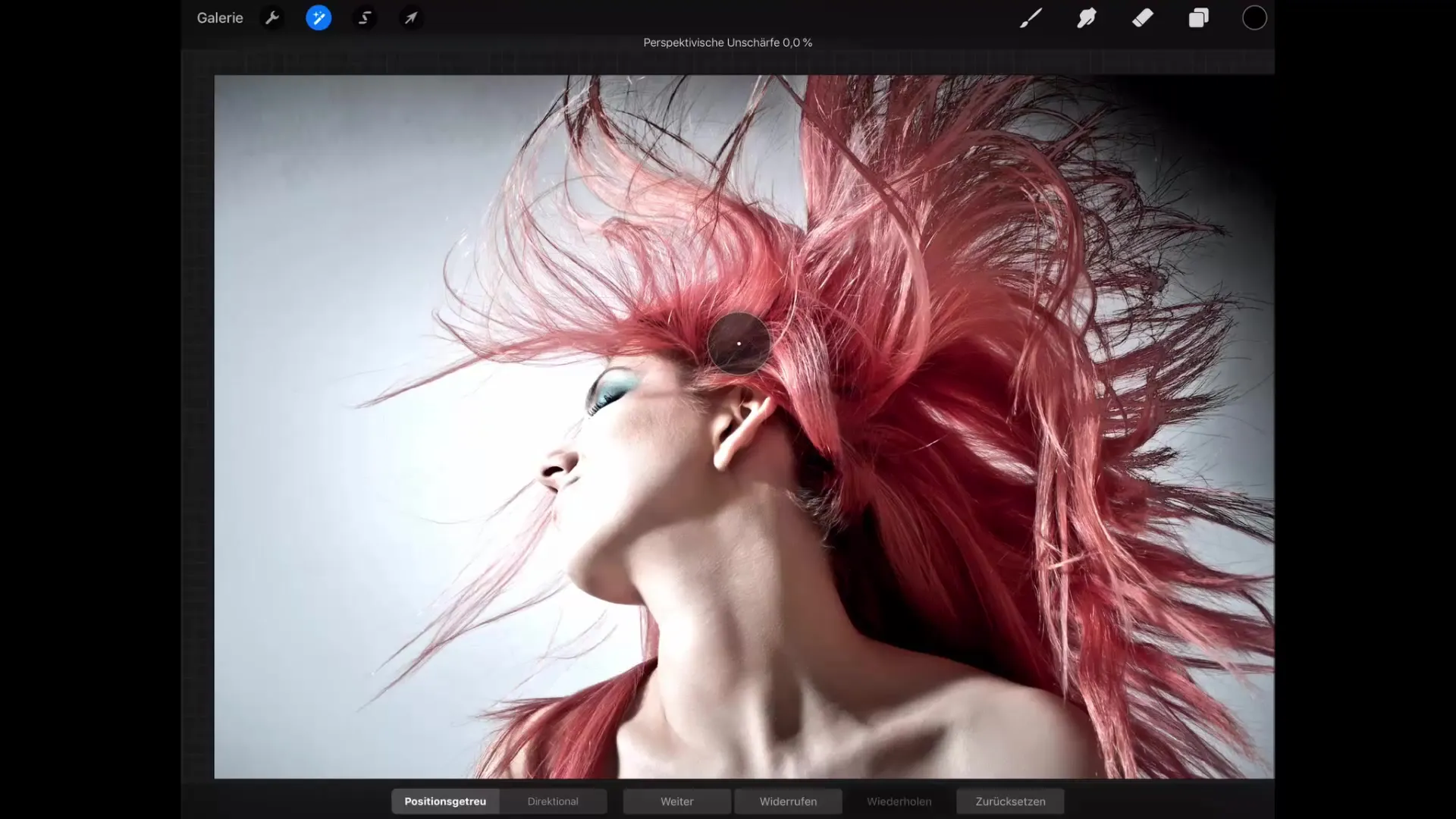
Skärpa för mer tydlighet
Skärpefiltret är dess motsats till oskärpan och fungerar genom att hitta och förstärka kanter. När du tillämpar detta filter på varma hår kommer du att se kanterna mer tydligt, vilket ger bilden högre klarhet och definition. Var dock försiktig, för överdriven skärpning kan leda till artefakter.
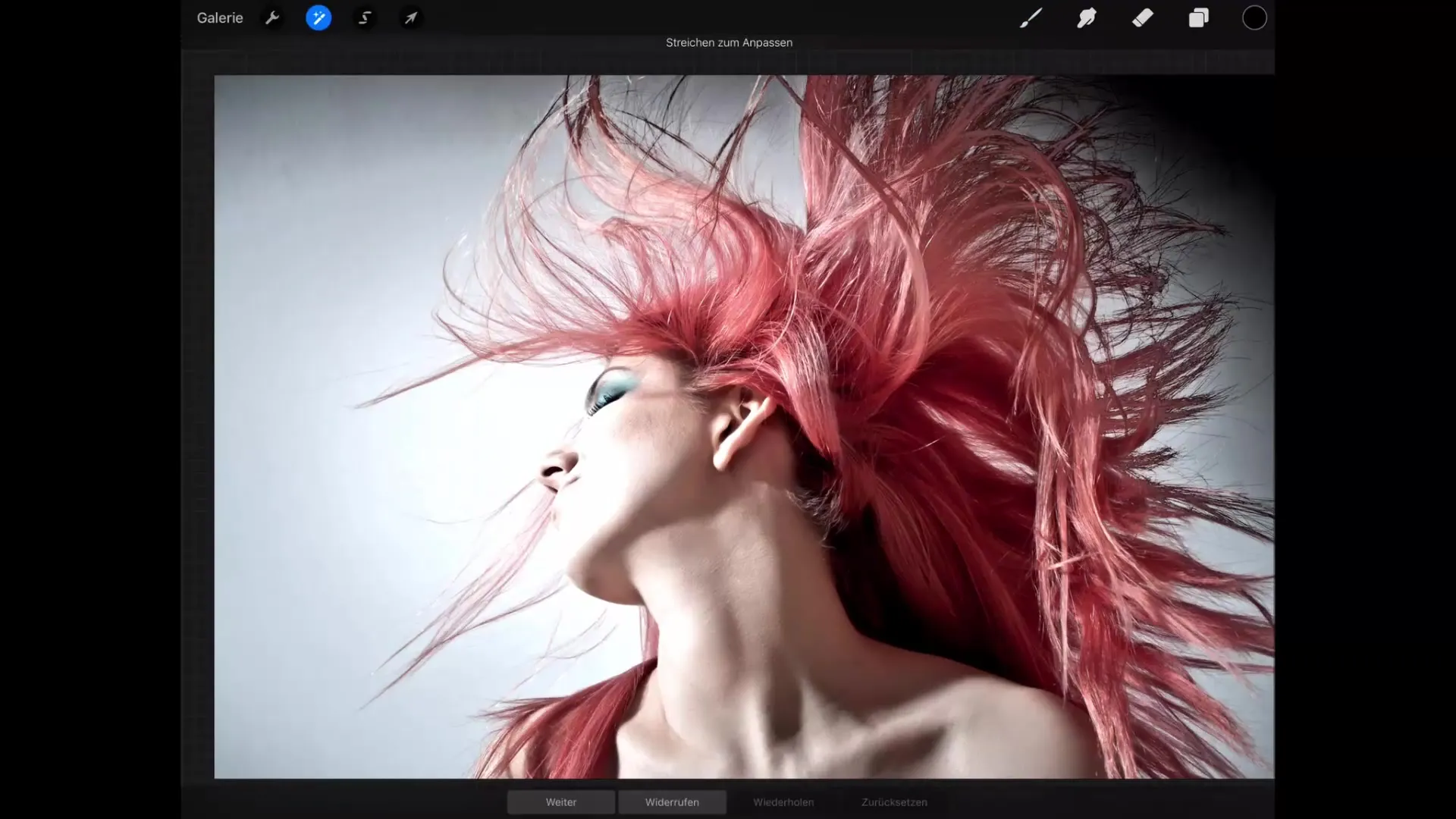
Lägg till brus
Brusfiltret lägger till en viss mängd oskärpa i alla färger i ditt bild. När du drar brusreglaget uppåt kommer bilden att överlagras med färgglatt brus. En försiktig användning av brusfiltret kan hjälpa till att ge ditt verk mer naturlighet, särskilt om ditt bild ser för slätt ut.
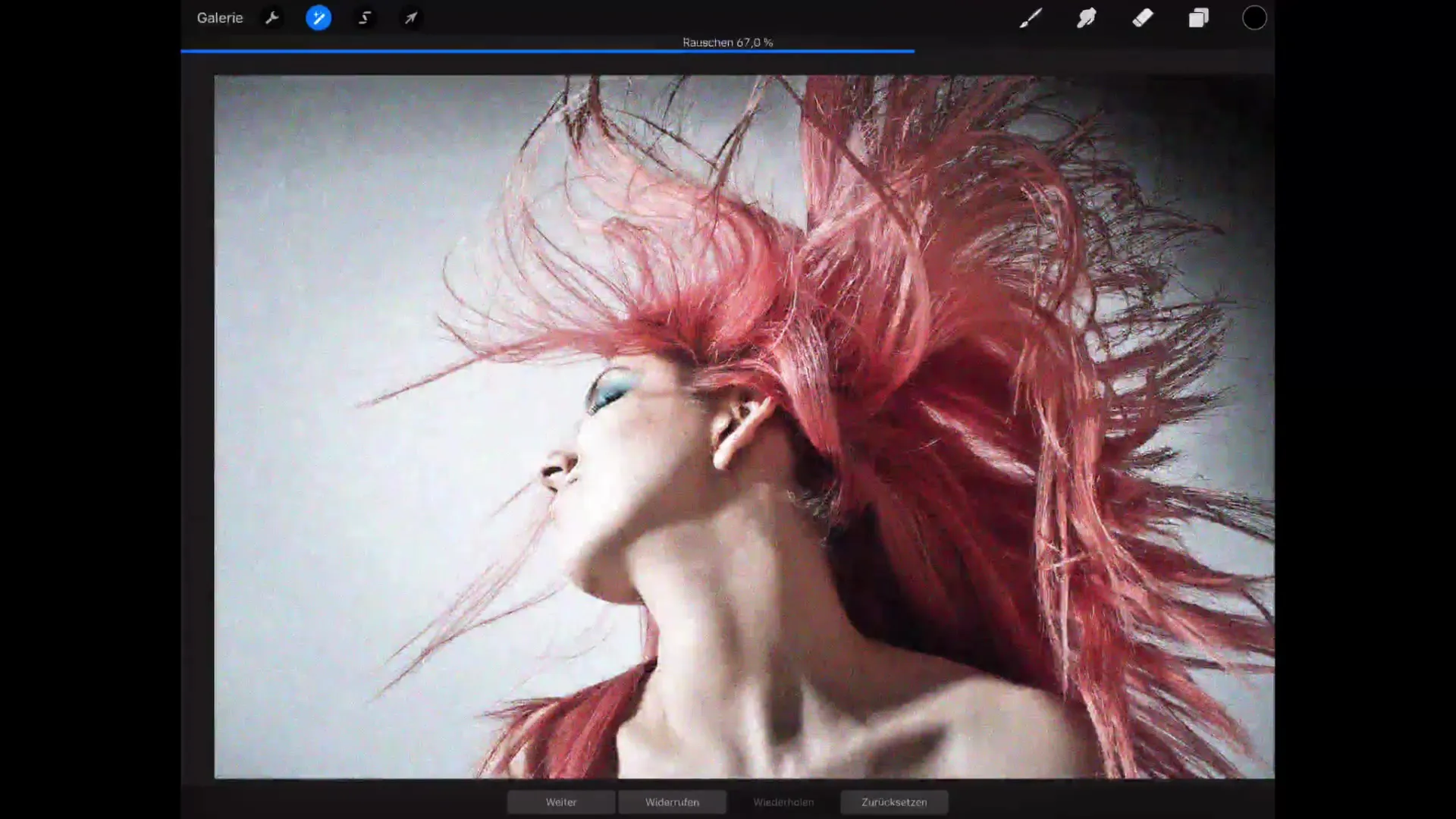
Sammanfattning - Procreate-tutorial: Professionella filter för digital konst på iPad
Appliceringen av de olika filtren i Procreate kan avsevärt berika dina konstverk. Oavsett om det handlar om att använda oskärpa, skärpa eller subtila brus effekter, är de använda filtren kraftfulla verktyg. Experimentera med de olika inställningarna och ta reda på vilka effekter som är bäst för din personliga konst.
Vanliga frågor
Hur kan jag få åtkomst till filtren i Procreate?Du kan nå filtren via trollstavsverktyget i menyn "Justering".
Vad gör det Gaussiska oskärpefiltret?Det Gaussiska oskärpefiltret mjukar upp bilden enligt styrkan med vilken du sveper åt höger.
Hur förstärker jag rörelseoskärpan i ett bild?Du kan justera rörelseoskärpan genom att svepa i den önskade riktningen.
Vad gör den perspektiviska oskärpan?Den flyttar pixlar strålinjeformat, baserat på ett fastställt centrum, för att skapa fokus och djup.
Vad bör beaktas när man skärper?Undvik överdriven skärpning för att undvika oönskade artefakter i bilden.
Hur kan jag lägga till brus i mitt bild?Brusfiltret lägger till en livlig, färgglad brus när reglaget ökas.


